Photoshop制作3D文字特效
[03-12 18:24:39] 来源:http://www.67xuexi.com photoshop教程 阅读:85964次
我们经常会在网络上看到很多使用3D文字创建的图像教程,这些3D文字通常是使用了一种像3DSMax,Xara 3D, Cinema 4D等等这样的3D程序。如果你的目标是创建简单的3d文本,你可以轻松地用Photoshop实现。在本教程中,我们将学习如何实现这样的3D效果。实际上,你可以使用这个简单的技术来创建时尚的现代LOGO和图标。

效果预览
制作步骤:
1、打开Photoshop,创建一个尺寸为1280 * 800px的新文件,并在你的文件中输入文本。我使用的字体是AVENGER,它是很棒的字体。可以免费在DAFONT里下载。我使用的颜色是#14b2d9。
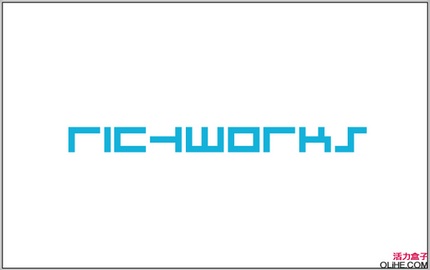
图1
2、栅格化文字,使用变换工具(CTRL + T)更改文本的角度,类似下图。
小提示:按Ctrl + T和按Ctrl + Alt + Shift键调整文本来改变角度。
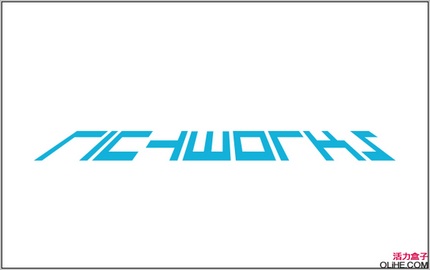
图2
3、现在到了重要的部分,点击文字层,按住CTRL+ALT键,按向上键8-10次复制图层来创建3D图层。

图3
4、现在,我们需要命名最上面的图层为“TOP”,合并所有的其他层,把它放在TOP层的下方。重命名这层为“BOTTOM”。现在,双击“BOTTOM”层,按下图设置渐变叠加:
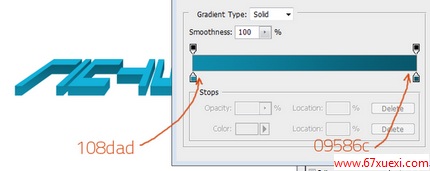
图4
- 上一篇:PS制作金属质感效果字